Дистанционно управление на компютъра с операционна система Android устройства
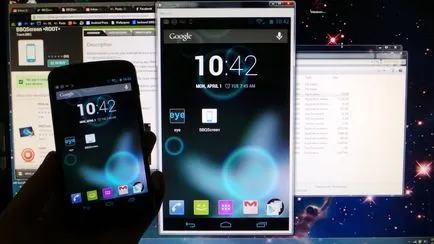
С помощта на тези програми дистанционно можете да помогнете на приятел, за решаване на някои технически проблеми, проверете дейности на детето си, докато не сте у дома, и да се провери дали даден файл е зареден в торент клиент.
1. Microsoft Remote Desktop
Сваляне: 4, 4 MB; разработчик - Microsoft Corporation; цена - безплатно.
Тази патентована инструмент от Microsoft е предназначен за управление от разстояние компютъра, работещ на Android операционната система. Оказа се, относително не много отдавна. С това приложение можете да контролирате компютъра операционната система Windows 8 и Windows 7. Тъй като това е резолюция от операционната система разработчика на Windows, не е необходимо инсталирането на клиента.
Въпреки това, за организации, за да се свържете, все още трябва да направите някои промени в системните настройки. За да направите това, отидете в "Control Panel", изберете "система" и да откриете опцията "Дистанционни настройки". След това позволи дистанционно свързване към компютър. Ако системата вградена защитна стена е изключена, дават възможност за отдалечен достъп до Windows няма да позволи.
След като връзката е направено, то ще бъде заключена местната работа с компютъра. Ще видите екрана за вход.
Ако влезете в локално, отдалечена връзка незабавно ще бъде прекъсната. Когато набирате до вашия работен плот, можете да видите само от екрана на мобилно устройство. Remote Desktop се появява веднага след като бъде осъществена връзка. В горната част има два елемента за управление.
Това е от ключово значение да се движите из екрана и бутона за виртуална клавиатура дисплея. Ако е необходимо, използвайте бутоните, които не са на разположение на Android клавиатурата, просто натиснете панела с името на връзката и да причини панел с разширени настройки. От него пристъпва към виртуалната клавиатура, където ключовете са Esc, F1-F12, End, Win, Tab, Home, Инс, Esc, Enter и други клавиши, които са на разположение на обикновена клавиатура. Когато натиснете на бутона превключва Победа между началния екран и работно бюро. Използване на панела на разширени настройки на можете да деактивирате мултитъч жестове и да се премести в режим Навигация в които се използва нормална мишка.
За да прекъснете връзката терминал сесия, можете само два пъти докоснете бутона "Назад" на вашия Android устройство.
2. TeamViewer - организиране на отдалечен достъп
размера на прикачените файлове: 11 MB, разработчикът - дружеството TeamViewer; разходи - за некомерсиална употреба е безплатна.
Поради своята простота и състоянието на безплатна програма TeamViewer вече от дълго време тя продължава да бъде една от най-популярните решения за отдалечено администриране. Още от ерата на мобилните устройства, има различни приложения, за контролиране на компютрите с мобилните устройства, базирани на Windows Phone, Android, IOS.
За да контролирате компютъра от мобилно устройство, трябва да инсталирате клиентския софтуер на персонален компютър и специално приложение за Android. С помощта на TeamViewer софтуер, който може да се свърже към компютър с операционните системи Linux, Mac и Windows.
Ако не планирате да се свърже с други устройства, най-добрите ви подхожда TeamViewer QuickSupport програмата. Този модул не изисква администраторски права и инсталирате. След стартиране можете да генерирате уникален идентификационен номер, състоящ се от 9 цифри. Също така ще получите четирицифрена парола, която може да се актуализира, ако е необходимо.
Контролният панел е в долната част на екрана. Използване на контролния панел, потребителят може бързо да излезете, да изпратите вашия компютър да се рестартира или напълно да го блокира. Също така по време на сесията на терминала, можете да заключите местната работа с компютъра. Ако по време на работа има проблеми с дисплея на отдалечен работен плот, можете да опитате да се намали качеството на предаване или намаляване на резолюцията. Можете също така да се опита да се скрие на дисплея на тапета. Тези настройки могат да бъдат променяни или глобално, или за конкретна връзка.
Използване на контролния панел, можете да покажете виртуална клавиатура е лесно и бързо. В допълнение към Android клавиатурата, можете да работите с допълнителни клавиши, използвайте тези бутони като ALT, Ctrl, смяна, F1-F12. Когато режимът на прехвърляне на файлове, потребителят може да видите на файловата система на отдалечения компютър и копиране на необходимите данни за мобилното устройство, ако е необходимо. Мобилният клиент поддържа PC идентификатори, където е установена връзката. В случай, че на отдалечения компютър много по-лесно за управление, за да се използва "Компютри и контакти" раздел. За да направите това, вие трябва да създадете профил TeamViewer. След това ще можете да създавате групи от отдалечени компютри и добавяне на идентификатори и пароли на компютрите, към които искате да осъществите достъп.
3. Splashtop 2 отдалечен работен плот
Developer - Splashtop; размер програма - 18 MB; цена - е безплатно (с разширение на функционалността предложил да плати $ 1,99 на месец).
Splashtop Remote е друг безплатно приложение, с помощта на които можете да изпълните, за да управлява компютър, който работи на операционната система Linux, Mac или Windows. Той използва малко по-различен модел разпределение от програмата TeamViewer. Програмата е безплатна за некомерсиална употреба, но да ползвате допълнителни възможности, трябва да закупите разширяването. Платените варианти включват достъп до отдалечен компютър през интернет.
Безплатната версия може да се контролира само чрез LAN. Също така в платената версия, има специални съоръжения за удобството да създавате анотации на екрана. Безплатната версия на броя на компютрите, които могат да бъдат свързани, се ограничава до пет. За да работите с приложението, трябва да си създадете профил Splashtop. Създаването й може да се използва като самата мобилно приложение, и клиентът Splashtop Streamer. Това се свържете двете устройства трябва да въведете сметка.
След мобилния клиент открива достъпно за свързване на компютри, можете да отворите сесията за отдалечен контрол. Също така в настройките на мобилните клиенти може да се активира, за да се свързва автоматично, когато стартирате компютъра си. няма да се покаже списъкът с наличните компютри в този случай. Приложението се свързва само с устройството, за което отдалечен достъп сесия е била извършена последната.
Не се изисква допълнителна парола по подразбиране. Ако сте загрижени за издаване на неоторизиран достъп, настройките на мобилните клиенти можете да активирате искане на парола за текущата сметка. Можете също да използвате код за сигурност. Това означава, че всеки път, когато връзка, ще трябва да въведете парола. Има в настройките на програмата и за сигурност, които другите програми са достъпни само за клиенти с мобилни устройства. В Splashtop, тъй като те могат дори да персонализирате клиента десктоп. За пример, на екрана на локалния компютър, можете да деактивирате показването на работния плот по време на дистанционна връзка. Можете също така да блокира използването на мишка и клавиатура, и да коригира изход от акаунта на потребителя при приключване на дистанционното операцията.
В случай на дистанционна връзка на резолюция на екрана на компютъра, не се променя. Поради това, можете спокойно да продължи да работи на локалния компютър. Освен това, при условие, Splashtop употреба жестове за контрол на компютъра с мобилно устройство. Можете да управлявате настройките на курсора, да променяте скоростта и чувствителността. Настолен компютър може да бъде видяна на мобилно устройство в оригиналната разделителна способност или увеличение, изображение регулиране на малкия екран на мобилното устройство.
4. Pocket Cloud Remote RDP / VNC
Developer - Wyse Technology Inc; размер програма -11 MB; цена - безплатно, но с някои ограничения.
Има и друг безплатно решение софтуер, който ви дава достъп до отдалечен работен плот. Тази програма Pocket Cloud. Софтуерното решение е подходящ само за тези потребители, които използват Windows и Mac операционни системи.
Той е удобен за използване, ако трябва да се извърши десния бутон на мишката, се фокусирам върху определена област на екрана, за да се покаже на виртуалната клавиатура или да извършва превъртане. Също така в настройките на мобилния клиент е предвидено използването на редица настройки, които се използват за подобряване на качеството на изображението. Можете да изключите висококачествените шрифтове, тапети, теми и анимации.
Много разработчици на приложения за напреднали отдалечен достъп предоставят своите продукти безплатно за некомерсиална употреба. Функции на тези версии са достатъчни за решаване на обикновени ежедневни задачи. Всяко приложение има своите предимства. Например, за да работи с Microsoft Remote Desktop, че няма да се наложи да се инсталира на компютъра си по-софтуера. Splash Дистанционно софтуер позволява предаването на звука на мобилното устройство. Атрактивни изглежда просто TeamViewer. Той разполага с отделен режим за трансфер на файлове. Освен това, програмата може да работи както онлайн, така и в локалната ви мрежа.